《CorelDraw给图片外轮廓描边的方法》是一篇关于CorelDraw的学习教程,通过简单几步就能实现教程中的效果图效果,当然只学习这一点,并不能完全掌握CorelDraw技巧;你可以通过此加强树叶,外轮廓等多维度案例或实操来进行更多的学习;此教程是由zilin在2021-06-09发布的,目前为止更获得了 1 个赞;如果你觉得这个能帮助到你,能提升你CorelDraw技巧;请给他一个赞吧。
cdr怎么给图片外轮廓描边?利用CorelDraw能够轻松给图添加描边的效果,这里就教大家cdr如何给图描边,具体方法和操作实例如下所示。
1、新建文档,按下Ctrl+I导入一张位图,如图。
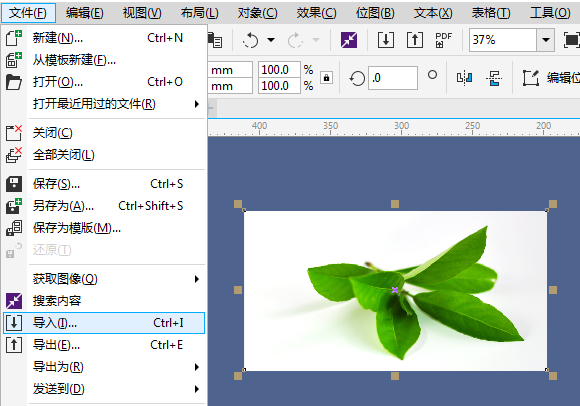
2、选中图片,点击“位图>位图颜色遮罩”命令,在“位图颜色遮罩”泊坞窗中,选中“隐藏颜色”单选按钮,在下面的颜色列表中选择最上面的颜色条,将其勾选,在列表下面单击“吸管”按钮,吸取位图中想要遮罩掉的色彩部分,移动“容差”值滑块,单击“应用”按钮。
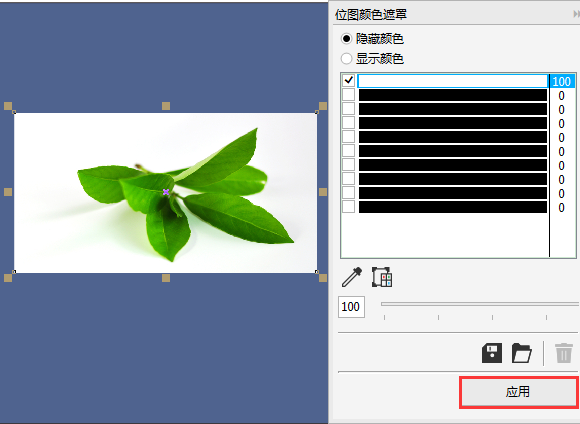
3、执行过“位图颜色遮罩”即可把选中的背景变成透明色,如图所示。
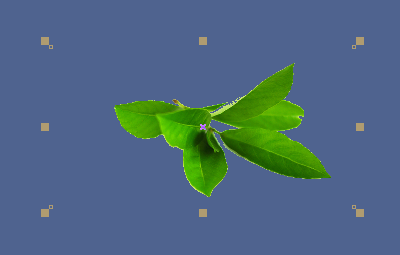
4、接着属性栏中执行“快速描摹”命令,从弹出的下拉列表中选择“快速描摹”选项,即可将选择的位图转换为矢量图,如图所示。
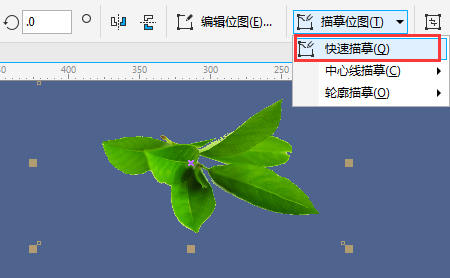
5、这样操作以后,位图就被转换为矢量图了,也可以任意使用矢量图功能了,现在可以使用轮廓图工具为其添加边框效果了。
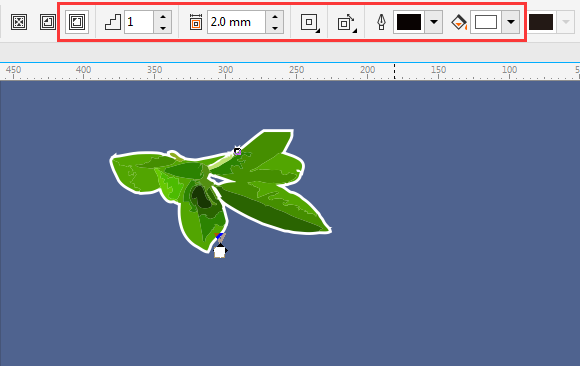
使用轮廓图做出来的边框有别于直接描边的边框,轮廓图就是沿着图形的边缘描绘出来的轮廓,能使图片呈现出手绘的风格。
以上就是CorelDraw图片外轮廓描边的方法及其操作实例,希望对你有帮助,想要了解更多关于CorelDraw软件的使用教程和绘制方法,欢迎继续关注北极熊素材库。
赠人玫瑰,手有余香
< 上一篇 CorelDraw给图片添加皱褶效果的操作方法
> 下一篇 CorelDraw图片置入形状的方法及其操作实例
2022-06-29 09:46
2022-06-16 09:55
56浏览 01-17
147浏览 01-17
280浏览 01-14
60浏览 01-12
119浏览 01-12

首席设计师

高级视觉设计师

高级插画设计师






输入的验证码不正确
评论区
暂无评论